Oletko unohtanut Windows 10 -salasanasi etkä voi enää käyttää tietokonettasi? Älä panikoi, on olemassa ratkaisuja, joilla voit ohittaa Windows 10 -salasanan menettämättä tietojasi tai asentamatta järjestelmää uudelleen. Tässä artikkelissa esittelemme sinulle 5 tehokasta tapaa ohittaa Windows 10 -salasana riippumatta siitä, onko sinulla paikallinen tili tai Microsoft-tili.
Tapa 1: Ohita Windows 10 -salasana palautuslevyllä
 Ensimmäinen tapa on käyttää aiemmin luomaasi palautuslevyä, kun asetat Windows 10 -salasanasi. Jos sinulla on tällainen levy, toimi seuraavasti:
Ensimmäinen tapa on käyttää aiemmin luomaasi palautuslevyä, kun asetat Windows 10 -salasanasi. Jos sinulla on tällainen levy, toimi seuraavasti:
- Aseta palautuslevy tietokoneeseesi ja käynnistä se uudelleen.
- Napsauta sisäänkirjautumisnäytössä salasanakentän alla olevaa Reset Password
- Luo uusi salasana ja vihjeet noudattamalla näytön ohjeita.
- Poista levy ja käynnistä tietokone uudelleen.
- Kirjaudu sisään uudella salasanallasi.
Tapa 2: Ohita Windows 10 -salasana järjestelmänvalvojan tilillä
Toinen tapa on käyttää toista järjestelmänvalvojan tiliä tietokoneellasi, jos sinulla on sellainen. Tällä tilillä voit nollata estetyn tilin salasanan. Voit tehdä sen seuraavasti:
- Käynnistä tietokone uudelleen ja valitse järjestelmänvalvojan tili kirjautumisnäytöstä.
- Avaa Ohjauspaneeli ja napsauta Käyttäjätilit .
- Napsauta Hallinnoi toista tiliä ja valitse tili, jonka salasana unohdat.
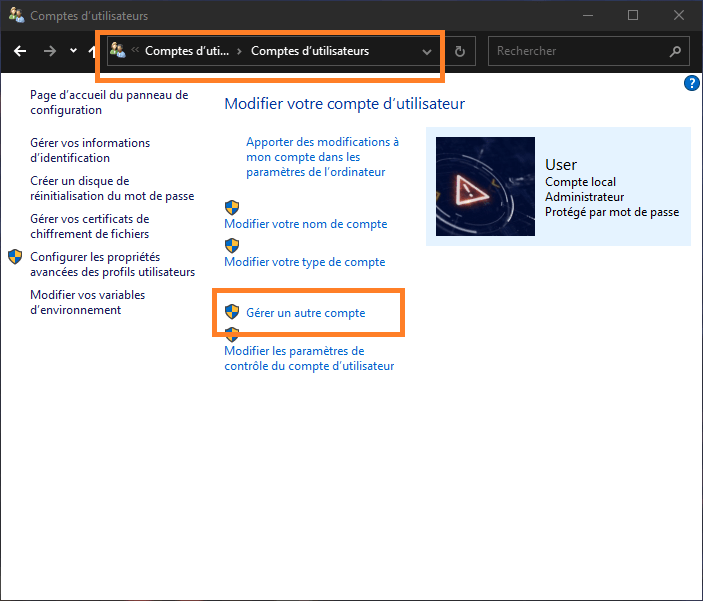
- Napsauta Vaihda salasana ja anna uusi salasana ja vihjeet.

- Käynnistä tietokoneesi uudelleen ja kirjaudu sisään uudella salasanallasi.
Tapa 3: Ohita Windows 10 -salasana komentokehotteessa
Kolmas tapa on käyttää komentokehotetta ottamaan käyttöön sisäänrakennettu järjestelmänvalvojan tili, jolla ei ole oletuksena salasanaa. Tätä varten tarvitset Windows 10 -asennusmedian, jonka voit luoda USB-tikulla tai DVD-levyllä. Noudata seuraavia ohjeita: 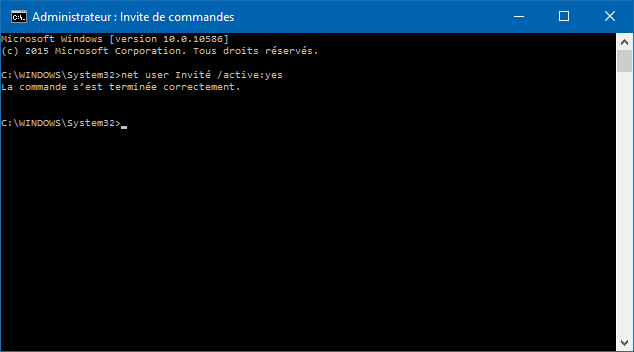
- Aseta asennuslevy tietokoneeseen ja käynnistä se levyltä.
- Napsauta ensimmäisellä sivulla Seuraava ja sitten Korjaa tietokone vasemmassa alakulmassa.
- Napsauta Vianmääritys , sitten Lisäasetukset ja sitten Komentorivi .
- Kirjoita seuraava komento ja paina Enter:
copy c:\windows\system32\sethc.exe c:\ - Kirjoita seuraava komento ja paina Enter:
copy /yc:\windows\system32\cmd.exe c:\windows\system32\sethc.exe - Sulje komentokehote ja käynnistä tietokone uudelleen normaalisti.
- Avaa komentokehote painamalla kirjautumisnäytössä vaihtonäppäintä viisi kertaa.
- Kirjoita seuraava komento ja paina Enter:
net user administrator /active:yes - Sulje komentokehote ja valitse järjestelmänvalvojan tili kirjautumisnäytöstä.
- Kun olet kirjautunut sisään, avaa Ohjauspaneeli ja napsauta Käyttäjätilit .
- Napsauta Hallinnoi toista tiliä ja valitse tili, jonka salasana unohdat.
- Napsauta Vaihda salasana ja anna uusi salasana ja vihjeet.
- Käynnistä tietokoneesi uudelleen ja kirjaudu sisään uudella salasanallasi.
- Älä unohda poistaa sisäänrakennettua järjestelmänvalvojan tiliä käytöstä kirjoittamalla komentokehotteeseen seuraava komento: net user administrator /active:no
Tapa 4: Ohita Windows 10 -salasana kolmannen osapuolen ohjelmistolla

Neljäs tapa on käyttää kolmannen osapuolen ohjelmistoa, joka voi nollata Windows 10 -salasanan ilman tietojen menetystä. Markkinoilla on useita tällaisia ohjelmistoja, mutta aiomme esitellä sinulle PassFab 4WinKeyn, joka on yksi suosituimmista ja tehokkaimmista. Käytä sitä seuraavasti:
- Lataa ja asenna PassFab 4WinKey toiseen käytettävissä olevaan tietokoneeseen.
- Käynnistä ohjelmisto ja valitse mediatyyppi, jota haluat käyttää palautuslevyn luomiseen: USB-asema tai CD/DVD.
- Aseta tietoväline tietokoneeseen ja luo nollauslevy napsauttamalla Polta
- Aseta palautuslevy jumissa olevaan tietokoneeseen ja käynnistä se levyltä.
- Valitse ohjelmiston käyttöliittymästä Windows ja napsauta Seuraava .
- Valitse tili, jonka salasana unohdit, ja napsauta Reset Password .
- Anna uusi salasana ja napsauta Seuraava .
- Napsauta uudelleen käynnistääksesi tietokoneesi uudelleen.
- Kirjaudu sisään uudella salasanallasi.
Tapa 5: Ohita Windows 10 -salasana Microsoft-tilillä
Viides tapa pätee vain, jos käytät Microsoft-tiliä kirjautuessasi Windows 10:een. Tässä tapauksessa voit nollata salasanasi verkossa, jos sinulla on pääsy toiseen Internet-yhteyteen. Voit tehdä sen seuraavasti:
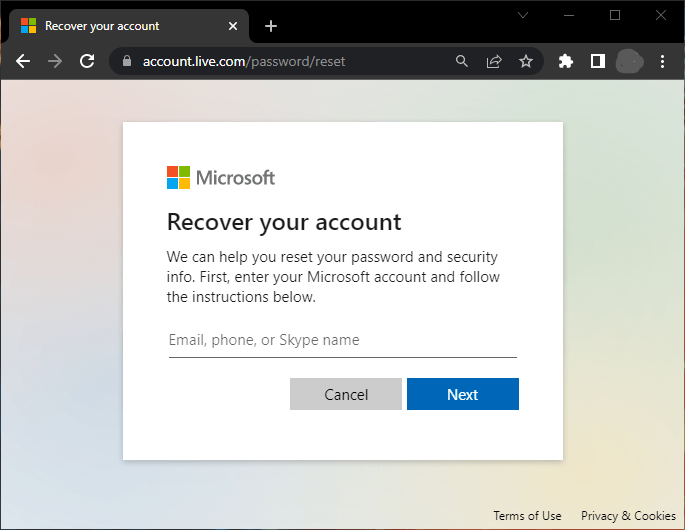
- Siirry toisella Internetiin yhdistetyllä laitteella osoitteeseen https://account.live.com/password/reset
- Anna sähköpostiosoitteesi, puhelinnumerosi tai Skype-tunnuksesi, joka on liitetty Microsoft-tiliisi ja napsauta Seuraava .
- Valitse tapa saada suojakoodi: sähköpostilla, tekstiviestillä tai puhelulla.
- Syötä saamasi koodi ja napsauta Seuraava .
- Luo uusi salasana ja vahvista se.
- Käynnistä tietokoneesi uudelleen ja kirjaudu sisään uudella salasanallasi.
Menetelmien vertailutaulukko
| Menetelmä | Edut | Haitat |
| Palauta levy | Yksinkertaista ja nopeaa | Edellyttää levyn luomista etukäteen |
| Järjestelmänvalvojan tili | Ei vaadi lisälaitteita | Vaatii toisen järjestelmänvalvojan tilin |
| Komentokehote | Toimii kaikkien tilityyppien kanssa | Vaatii Windows 10 -asennusmedian |
| Kolmannen osapuolen ohjelmisto | Helppoa ja tehokasta | Vaatii toisen tietokoneen ja tyhjän tietovälineen |
| Microsoft-tili | Ei vaadi lisälaitteita | Edellyttää Internet-yhteyttä ja vahvistusmenetelmää |
UKK
Kuinka ohittaa Windows 10 -salasana ilman ohjelmistoa?
Voit käyttää komentokehotetta ottaaksesi käyttöön sisäänrakennetun järjestelmänvalvojan tilin ja nollataksesi estetyn tilin salasanan. Tätä varten tarvitset Windows 10 -asennusmedian. Lisätietoja on tämän artikkelin menetelmässä 3.
Kuinka ohittaa Windows 10 -salasanan älypuhelimella?
Jos käytät Microsoft-tiliä kirjautuaksesi Windows 10:een, voit nollata salasanasi verkossa älypuhelimellasi. Tätä varten tarvitset Internet-yhteyden ja vahvistustavan (sähköposti, tekstiviesti tai puhelu). Saat lisätietoja tämän artikkelin menetelmästä 5.
Kuinka ohittaa Windows 10 -salasanan vikasietotilassa?
Windows -salasanaa , mutta se voi auttaa sinua korjaamaan joitain ongelmia, jotka estävät tietokonettasi käynnistymästä normaalisti. Jos haluat siirtyä vikasietotilaan , sinun on käynnistettävä tietokoneesi uudelleen ja painettava F8 tai Shift + F8, ennen kuin Windows tulee näkyviin. Vianmääritys- vaihtoehdon , sitten Lisäasetukset , sitten Käynnistysasetukset ja sitten Käynnistä uudelleen . Uudelleenkäynnistyksen jälkeen voit valita Ota vikasietotila käyttöön .
Kuinka ohittaa Windows 10 -salasanan ulkoisella kiintolevyllä?
Jos sinulla on ulkoinen kiintolevy, joka sisältää varmuuskopion Windows 10 -järjestelmästäsi, voit käyttää sitä palauttamaan tietokoneesi aiempaan tilaan, jossa tiedät salasanan. Tätä varten sinun on kytkettävä ulkoinen kiintolevy tietokoneeseen ja käynnistettävä levyltä. Sitten voit valita Korjaa tietokone , sitten Vianmääritys ja sitten Järjestelmän kuvan palautus . Tämän jälkeen sinun on valittava varmuuskopio, jota haluat käyttää, ja seurata näytön ohjeita.
Kuinka ohittaa Windows 10 -salasanan ilmaisilla ohjelmistoilla?
Windows -salasanan Windows -versioiden kanssa. Yksi tunnetuimmista ilmaisohjelmista on Ophcrack, joka käyttää brute force attack -menetelmää löytääkseen salasana sanakirjasta. Jotta voit käyttää Ophcrackia, sinun on ladattava ohjelmisto ja poltettava se CD-levylle tai USB-asemaan. Sitten sinun on käynnistettävä tietokoneesi CD- tai USB-asemalta ja annettava ohjelmiston skannata kiintolevy. Jos salasana löytyy, se näkyy näytöllä. Muussa tapauksessa sinun on kokeiltava toista menetelmää. Jos Windows 10 -salasanan , voit hyödyntää tietokonettasi ja sen ominaisuuksia täysimääräisesti. Jos olet esimerkiksi pelien ystävä, voit personoida toimistosi parhailla nörttisisustusideoilla, joita tarjoamme sivustollamme. Saat neuvoja pelituolin, toimistokalusteiden, LED-valaistuksen ja monen muun valinnassa. Älä epäröi lukea artikkeliamme luodaksesi unelmasi peliilmapiirin!
Johtopäätös
Olemme nähneet tässä artikkelissa 5 tehokasta tapaa ohittaa Windows 10 -salasana riippumatta siitä, onko sinulla paikallinen tili tai Microsoft-tili. Toivomme, että nämä menetelmät auttoivat sinua ratkaisemaan ongelmasi ja pääsemään takaisin tietokoneeseesi. Jos sinulla on kysyttävää tai ehdotuksia, jätä meille kommentti.

![[GetPaidStock.com]-6465dc519d53d](https://tt-hardware.com/wp-content/uploads/2023/05/GetPaidStock.com-6465dc519d53d-696x441.jpg)


